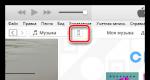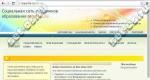Cómo saber qué unidad hay en su computadora: SSD o HDD. Cómo saber la fecha y hora en que se instaló Windows Cómo saber en qué disco se instaló Windows
¡Hola mis queridos lectores! El otro día iba a instalar Windows 7 y entonces surgió un pequeño problema: tenía un disco con Windows, pero olvidé firmarlo de inmediato y ahora me pregunto cómo puedo saber la versión del sistema que está grabado ahí? ¿Es este un problema familiar? Logré solucionar este problema y ahora te lo cuento. cómo determinar la versión de Windows 7 por archivos en el disco(así como la profundidad de bits).
Inserte su disco en la unidad. Si aparece la ventana del instalador, ciérrela, no la necesitamos. Vamos al disco a través del Explorador o Total Commander y vemos una lista de archivos. Quizás sólo tengas esto en lugar de un disco físico. imagen ISO, pero la esencia no cambia.

Nuestra tarea: determinar la versión y Profundidad de bits de Windows 7.
Entonces, comencemos nuestra investigación. Nos dirigimos a la carpeta fuentes y allí buscamos un archivo con el nombre ei.cfg. Cuando lo encontremos, lo seleccionamos y lo abrimos para verlo. En Total Commander, puedes presionar F3 o F4 (modo de edición) para ver. En Explorer, haga clic derecho en el archivo. ei.cfg y selecciona Editar con Notepad++ (si aún no lo tienes, te recomiendo corregir este malentendido e instalarlo).

Dentro del archivo vemos algo como esto:

La sección dice versión de Windows, en este caso - Home Premium. Pero esto no es suficiente, también nos interesa la profundidad de bits del sistema. Para hacer esto, veamos otro archivo. Se encuentra en la misma carpeta de fuentes y se llama idwbinfo.txt. Lo abrimos de manera similar al primer archivo y vemos el contenido:

En esta sección podemos recopilar la información que falta y armar el rompecabezas. La línea BuildArch=x86 significa que el sistema es de 32 bits. En este caso, una entrada de 64 bits podría verse como amd64.
La línea BuildBranch nos dice que el Service Pack 1 está integrado en nuestro sistema Home Premium de 32 bits.
Entonces, resolvimos el problema y determinamos la versión, la profundidad de bits y, como beneficio adicional, la presencia de un paquete de servicio. Y ahora, para no volver a olvidar, cogemos un rotulador especial y lo firmamos en el disco: Inicio de Windows Premium x86 SP1. Eso es todo:)
P.D.: Si usted o alguien que conoce tiene equipo especial con motores TD226B-6G o WP6, puede ver y solicitar los repuestos Deutz necesarios para repararlos.
¡Bienvenido a mi blog!
Después de leer este post, lo descubrirás. cómo encontrar la carpeta de instalación en Windows.
Esto puede ser necesario por varias razones, por ejemplo, necesita ver si hay archivos en el directorio de instalación con instrucciones para el programa o su descripción. O desea desinstalar el programa y luego verificar si se eliminaron todos los archivos.
En general, por diversos motivos es posible que necesites conocer la carpeta de instalación del programa.
Las opciones propuestas en este artículo sobre cómo encontrar la carpeta de instalación. aplicaciones de windows, funciona en todas las versiones de este sistema. 
Si tiene un acceso directo para este programa en su escritorio, puede encontrar la carpeta de instalación si simplemente pasa el mouse sobre ella. Luego verás la ubicación de este programa en una ventana emergente.

Más información detallada Puede averiguar dónde está la carpeta de instalación de Windows haciendo clic derecho en el acceso directo y seleccionando "Propiedades" en el menú. En la pestaña "Acceso directo" verás dónde se encuentra el programa.
En el campo "Objeto", la ruta a Archivo ejecutable y puedes ver cómo se llama. Esto es útil cuando el acceso directo tiene un nombre diferente o la aplicación es nueva y aún no le resulta familiar.
En el campo "Carpeta de trabajo", se indica la ruta al directorio de instalación de la aplicación.
Las aplicaciones que vienen con Windows tienen una apariencia ligeramente diferente en las propiedades de los accesos directos.

Aquí no se especifica la carpeta de trabajo, solo el objeto. La categoría %windir% indica que la aplicación está ubicada en el directorio del sistema de Windows; aquí no se especifica en qué unidad se encuentra. Las variables %% reemplazan mostrando la unidad donde se encuentra el directorio de Windows.
Lo siguiente es la ruta a la aplicación y su nombre. Lo cual es muy útil, ya que en Windows muchas aplicaciones tienen nombres que no quedan del todo claros. Y a primera vista es imposible adivinar qué tipo de aplicación se trata.
Si hace clic en el botón "Ubicación del archivo", irá inmediatamente al directorio con el programa.
Hola queridos lectores del blog. sitio web. Hoy quiero contarte cómo puedes saber la fecha. Instalaciones de Windows.
¿Por qué es esto necesario? digamos que compras computadora nueva o un portátil de un anuncio, de amigos, o te lo traen del extranjero. Sin documentos, puedes comprobar si es realmente nuevo mirando cuándo se instaló el sistema operativo. Aunque esto sólo tendrá sentido si el vendedor no reinstaló el sistema.
Es posible que también necesite averiguar la fecha de instalación de Windows si reinstale periódicamente el sistema para limpiarlo. Por tanto, para no recordar ni anotar la última vez que reinstalaste, basta con mirar esta información en el propio ordenador.
Y, por último, es posible que le impulse la curiosidad ordinaria.
Entonces, veamos varias formas de averiguar el código en el que se instaló el sistema:
A través de propiedades de carpeta
Para cada carpeta, puede ver la hora en que se creó. Por lo tanto, aprovechando esta oportunidad, podrá ver cuándo se creó el directorio de Windows y este, a su vez, será el momento de la instalación del sistema. Para esto:
- Abra el Explorador y vaya a la unidad donde está instalado el sistema operativo. Suele ser la unidad C.
- Encontrar carpeta de ventanas, haga clic derecho sobre él y seleccione Propiedades V Menú de contexto.
- Se abrirá la ventana de propiedades del sistema, en la que podrá ver cuándo se creó el sistema operativo.

Este método tiene un inconveniente. El hecho es que, a partir de Windows Vista, Microsoft cambió el método de instalación del sistema y ahora, durante la instalación, los archivos se extraen de la imagen del disco de instalación. Aquellos. La ventana de propiedades del directorio de Windows no mostrará la fecha y hora de instalación del sistema operativo, sino cuándo se creó la imagen para el disco de instalación.
¿Qué deben hacer los usuarios de Vista y posteriores? Hay una salida. El hecho es que el tiempo de creación se puede ver para cualquier carpeta en la computadora. Aquellos. debe buscar directorios que no se crearon extrayendo el disco de instalación de la imagen, sino que se crearon de la forma habitual durante la instalación del sistema operativo o inmediatamente después de su finalización. Puede encontrar muchas carpetas de este tipo, pero la mayoría ejemplo sencillo habrá un directorio cuenta el usuario creado durante la instalación (siempre que no haya sido eliminado). Se encuentra en la unidad C de la carpeta Usuarios.

Haga clic derecho en la carpeta del usuario y seleccione Propiedades y mira cuando fue creado. EN en este ejemplo es un usuario llamado usuario. Es posible que haya varias carpetas de usuario diferentes en su computadora. Mira cuál es el más antiguo.

Usando el comando SystemInfo
El método descrito anteriormente no le permite determinar con precisión la fecha de instalación y también puede causar algunas dificultades si tiene instalado un sistema posterior a XP.
Pero existe una forma más precisa de averiguar la fecha de instalación de Windows usando el comando Información del sistema:
- Ahora entra Información del sistema y presione Entrar. Después de ejecutar el comando, se mostrará en la pantalla una lista con información sobre su sistema.
- Desplácese hacia arriba en esta lista y busque el elemento " fecha de instalación" Esta será la fecha y hora de instalación del sistema operativo.

Para no buscar la línea requerida en la lista, puede ejecutar Información del sistema con los siguientes parámetros:
Información del sistema | buscar /i "fecha"
Como resultado de ejecutar el comando, se encontrarán líneas que contienen la palabra "fecha". En nuestro caso, se encontrará una línea " fecha de instalación", que es lo que necesitamos.

Usando el comando WMIC
Hay otro comando que se puede utilizar para determinar cuándo se instaló el sistema: WMIC(Línea de comandos del Instrumental de administración de Windows).
- Ejecute el símbolo del sistema como administrador.
- Ingresar WMIC con los siguientes parámetros:
WMIC OS GET fecha de instalación
Como resultado de ejecutar el comando, los datos requeridos se mostrarán en el formato: AñoMesFechaHorasMinutosSegundos

En nuestro ejemplo: 2013 es el año, 10 es el mes, 17 es el día, 07 es la hora, 36 es el minuto, 46 es el segundo.
Usando el Editor del Registro
Este método es algo más complicado que los anteriores, pero, como dicen, no buscamos formas fáciles, así que lo consideraremos también:
1. Inicie la ventana "Ejecutar" (combinación de teclas de Windows + R), luego ingrese regedit y presione la tecla Intro.
2. Después de iniciar la ventana del Editor del Registro, vaya a la siguiente sección en el árbol de carpetas de la izquierda:
HKEY_LOCAL_MACHINE\SOFTWARE\Microsoft\Windows NT\CurrentVersion
3. En el lado derecho de la ventana necesita encontrar un parámetro llamado " Fecha de instalación”

4. Este parámetro contiene el número de segundos que han pasado desde el 1 de enero de 1970 hasta la fecha de instalación del sistema. Así que, si quieres, puedes dedicar un poco de tiempo y conocer la información necesaria. Pero creo que esto no tiene sentido y este método se describe sólo para el desarrollo general.
Eso es todo. Ahora, creo que puedes averiguar fácilmente la fecha de instalación de Windows eligiendo el mejor método para ti.
Primero, averigüemos qué vamos a aprender exactamente. Con la versión, todo es obvio: se indica mediante el número presente en el nombre del sistema (relevante para Windows 10, así como para 8/8.1 y 7) o designación de letra(XP o, por ejemplo, Vista).
Esto también funciona para sistemas de servidor de Microsoft, por ejemplo, Windows Server 2012 y, por supuesto, para otros sistemas operativos de la “vieja escuela” de la línea: Windows 95/98/ME (Millennium), etc. La versión también significa el código digital del conjunto instalado.
Tipo Sistema operativo, también llamado lanzamiento, define la edición de Windows. Sí, sí, estas son las mismas posdatas indicadas después del número del sistema: Home (Home), Pro (Profesional), etc. Por ejemplo, en Windows 7, la edición Starter era una distribución inferior "simplificada" con muchas restricciones y estaba destinada principalmente a uso doméstico no es el mas computadoras poderosas y portátiles. Mientras que Ultimate (Maximum) dotó a la PC de mayor seguridad y proporcionó más funciones, por ejemplo, la capacidad de unirse a una red corporativa o incluso implementar un servidor. ¡Pero todos jugábamos principalmente al solitario y al Counter-Strike!
Según cierto entendimiento, el número de compilación (compilación en inglés) o, como se le llama en la localización rusa, la construcción del sistema, determina la identificación numérica del código del programa utilizado en versión actual Sistema operativo. Por regla general, no es necesario que el usuario medio lo sepa. La "compilación" puede ser de interés para algún desarrollador que esté probando su juego, por ejemplo, en el sistema de una compilación específica.
La arquitectura (versión bit, bit de Windows) es un conjunto de comandos para interactuar con el sistema operativo. procesador central dispositivo de información (portátil, tableta o ordenador, por ejemplo).
Los sistemas operativos de Microsoft admiten las siguientes arquitecturas de procesador:
- ARM: actualmente utilizado en la CPU de dispositivos móviles;
- x86 (también conocido como x32): utilizado en los primeros procesadores del gigante de la industria Intel;
- x86-64 (otro nombre es AMD64): desarrollado por AMD, es una extensión de x86 y se utiliza en casi todos los procesadores modernos;
- IA-64 es un desarrollo conjunto de HP e Intel, que fue concebido como un análogo de 64 bits de x86 para computadoras domésticas y portátiles, pero después del lanzamiento de x86-64 no encontró aplicación (ahora se usa principalmente en servidores ).
Como se mencionó anteriormente, la mayoría de las CPU modernas se basan en la arquitectura x86-64, lo que permite al usuario instalar versiones del sistema de 32 bits (x86) y 64 bits en la computadora. Al mismo tiempo, el llamado Windows 64 tendrá una ventaja importante sobre Windows 32: admite una mayor cantidad de RAM y memoria física y, como resultado, un mayor rendimiento y la capacidad de manejar grandes cantidades de datos. En otras palabras: 16 GB memoria de acceso aleatorio, instalado en la computadora, en un sistema de 32 bits se definirá como 4, "en tus manos" no obtendrás más de 3,5. Así que va.
¿Cómo saber la versión de Windows? Mira lo que está escrito en disco de instalación su sistema operativo.
Si esto no es posible, lea más el artículo.
Descubra la versión instalada y el bitness de Windows a través de "Propiedades de la computadora"
La forma más sencilla de saber qué versión de Windows está instalada en su computadora es abrir sus propiedades y buscar. Para hacer esto, abra el "Explorador", busque "Esta PC" (o "Mi PC" si está utilizando un sistema anterior a Windows 10), haga clic derecho en el icono y seleccione "Propiedades" en la parte inferior del menú desplegable. -lista abajo. En la ventana que aparece, puede ver la versión, versión (tipo) y capacidad de bits del sistema.


El método es el preferido por la mayoría de los usuarios. El único inconveniente es que no hay información sobre el montaje del sistema.
Cómo determinar la versión y otros parámetros del sistema operativo utilizando la utilidad winver
La utilidad winver se utiliza para recopilar y proporcionar al usuario información sobre sistema en ejecución. Para inicializar, use la ventana de comandos (vaya a "Inicio" - "Ejecutar" o presione la combinación de teclas Win y R), en la que ingrese el comando winver como se muestra en la figura y haga clic en "Aceptar".
¡La tecla Win generalmente se encuentra en la esquina inferior izquierda del teclado!

La interfaz que se abre contendrá información detallada sobre el sistema. ¡Excepto por la profundidad de bits!

msinfo: toda la información del sistema
Otra forma es utilizar la antigua utilidad msinfo32. En la ventana "Ejecutar", ingrese msinfo32, ejecútelo y admire el resultado completo.

Cómo determinar la versión por clave
Es muy fácil averiguar la versión de Windows por clave de activación del producto utilizando la herramienta oficial de administración de activación por volumen 2.0 de Microsoft. Simplemente ingrese su clave de producto en el campo correspondiente y haga clic en el botón "Verificar".

Puedes utilizar el mismo método para saber de qué versión es. clave de Windows, tirado en el cajón de tu escritorio.
¿Pero qué pasa si la computadora no arranca?
Este método es relevante para los sistemas operativos anteriores a XP (incluido el último) y le permite determinar la versión de Windows mediante archivos, o más precisamente, el archivo prodspec.ini, ubicado en C:\Windows\System32.
El método ayudará a las personas cuya computadora antigua no arranca, pero es necesario averiguar qué sistema está instalado (por ejemplo, para restaurar el sistema o los archivos). Para hacer esto, debe descargar algún RescueDisk o BootCD, luego abrir el archivo anterior y buscar la línea con el texto; los datos ubicados al lado indican la distribución de Windows instalada.
otros metodos
Pero si de repente, por alguna razón, los métodos anteriores para determinar la versión de Windows en una computadora portátil o computadora no le convienen...
Descubra la versión del sistema operativo a través de Windows CMD
La línea de comando es la mejor amiga tanto del principiante aficionado como del barbudo. administrador de sistema. Descubra la versión de Windows en línea de comando simple: e ingrese el comando systeminfo, que casi instantáneamente recopilará y le proporcionará información detallada sobre el sistema.

También puede utilizar el comando systeminfo en PowerShell.
Determinar la versión de Windows usando el registro.
El registro de Windows también contiene información sobre el sistema operativo instalado. Para acceder a él ingresa el comando regedit en el mismo “Ejecutar”. A continuación, vaya a HKEY_LOCAL_MACHINE\SOFTWARE\Microsoft\Windows NT\CurrentVersion y busque la información necesaria.

Cómo detectar mediante programación la versión de Windows
Existe una gran cantidad de programas de desarrolladores externos cuya funcionalidad le permite determinar sistema instalado y recopilar información al respecto, por ejemplo, AIDA64. Sin embargo, todos estos programas solo utilizan las capacidades integradas del sistema operativo, sobre las cuales escribimos anteriormente, por lo que la conveniencia de usarlos para estos fines sigue siendo cuestionable.
Cómo averiguar la versión de Windows grabada en un disco o unidad flash
Para conocer la versión de Windows en el disco de instalación o unidad flash de arranque, abra el medio a través del "Explorador", busque el archivo setup.exe, haga clic derecho sobre él y seleccione "Propiedades" en el menú contextual. En la ventana de propiedades del archivo que aparece, vaya a la pestaña "Detalles" y preste atención a la columna "Versión del producto".
Cómo averiguar la versión de Windows Phone
Aunque la versión móvil del sistema operativo de Microsoft no ha encontrado un uso tan extendido como su homólogo de escritorio, todavía plantea una serie de preguntas.
Entonces, si quieres saber qué versión Telefono windows instalado en su dispositivo, siga estos pasos:
- Abra el menú Inicio y deslícese hacia la izquierda para seleccionar Aplicaciones.
- A continuación “Configuración”, “Acerca del dispositivo”, “Más detalles”.
Aquí (en la columna "Software") verá el nombre del sistema operativo instalado (por ejemplo, Windows Phone 8). Además, puede encontrar la versión de compilación en la columna "Versión del sistema operativo".
La versión de Windows CE (que, de hecho, es un sistema operativo completamente diferente y se utiliza principalmente en los navegadores chinos) se determina de forma similar.
PD
Gracias por leer nuestro artículo hasta el final, obteniendo así la comprensión más completa sobre cómo averiguar la versión y otros parámetros de su sistema. ¡Esperamos que no lo hayas hecho en vano!
Por favor comparte nuestro artículo con tus amigos en en las redes sociales. ¡Gracias!
Descarga Windows en rastreadores de torrents, los graba en el disco (hay otra opción para comprar uno con licencia). Cuando enciendes la computadora, presionas eliminar o F1, no lo recuerdo. En general, así es como se accede a la BIOS, ya está el arranque -> prioridad del dispositivo de arranque, selecciona dvd-rom (de alguna manera se llamaba así) y luego sale. La computadora se reiniciará y comenzará a arrancar desde el disco, que ya debería estar insertado en ese momento. Entonces sigue las instrucciones, no habrá sorpresas.
XP "mandú"? Sólo hay tres ediciones:
- Edición para el hogar. Mierda espacial, no soporta la seguridad.
- Profesional. Una estación de trabajo normal y corriente.
- Centro de Medios. Este es un programa Profesional + Media Center.Elige entre los dos últimos. Cómo hacer todo correctamente: http://forum.sysadmins.su/index.php?showtopic=16346, Guía para una instalación segura.
El viejo Windows ya no existe. Instálelo nuevamente si no puede continuar con la instalación.
puede guardar datos desde el disco en el que Windows no está instalado, es decir, NO desde la unidad C, si su disco duro no está roto y solo 1 disco local, luego transfiéralo a unidades flash, discos, etc. la información necesaria. Insertas el disco con Windows, esperas, esperas, luego todo es fácil y claro, como la flecha "siguiente", luego se mostrará una lista de discos locales, formateas la unidad C allí y la colocas en ella, luego Esperas mucho tiempo y todo vuelve a estar claro. En general, llama al chico, hay mucha gente aquí ahora mismo que, con la esperanza de conseguir algo, vendrá a ti con ventanas y muebles y reorganizará cualquier cosa.
La policía está mirando:
- Panel de control -> Agregar o quitar programas;
- Inicio -> Programas;
- iconos en el escritorio;
- busca contenido multimedia (música, películas) en todos los discos.
Si no es competente en este asunto, es mejor ponerse en contacto con un especialista para cobrar los honorarios correspondientes.
¿nostalgia?))))))
si la contraseña de inicio de sesión está en Windows, entonces como de costumbre, si la contraseña es para iniciar sesión en BIOS, restablezcala (Google le dirá cómo hacerlo) y luego continúe como de costumbre.
Mac OS X: un par de días de problemas con la instalación, un par de semanas más de intensa adaptación a la nueva interfaz y luego no querrás bajarte;)